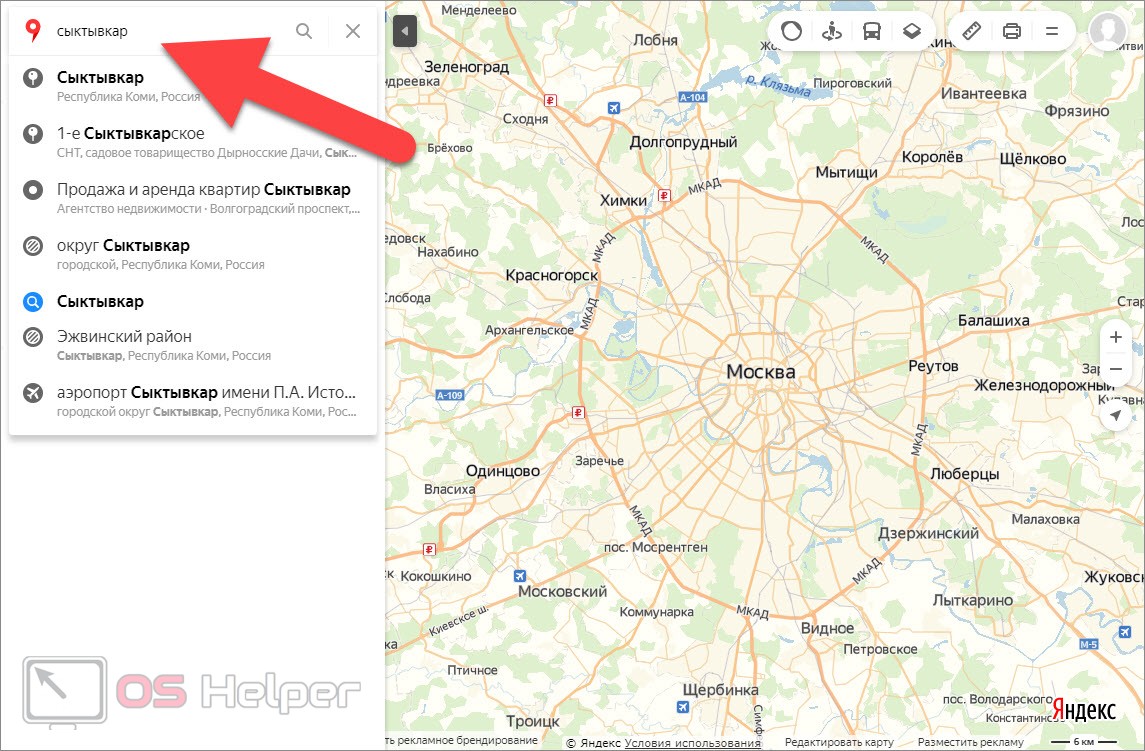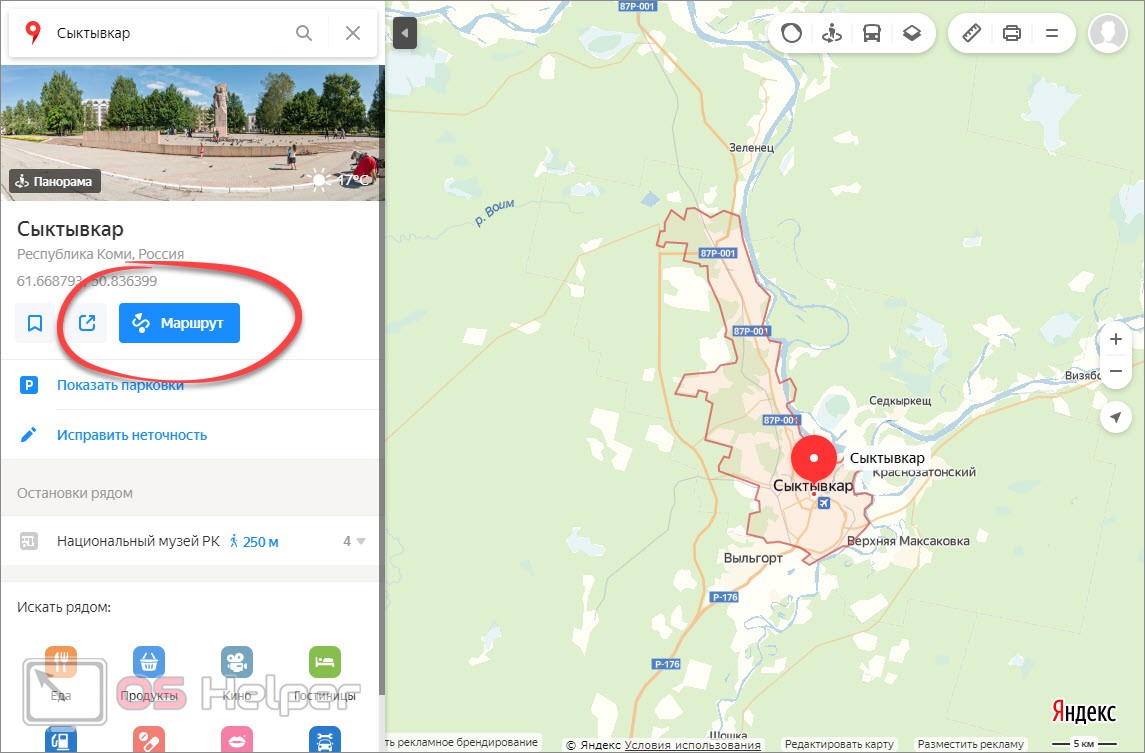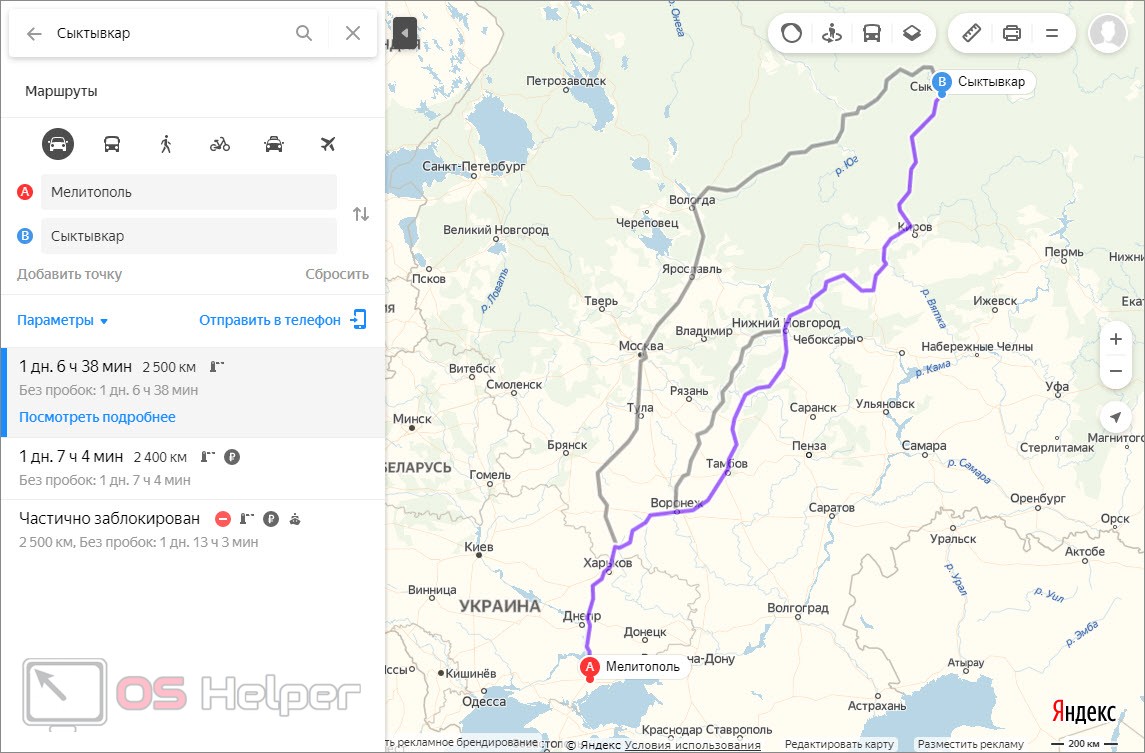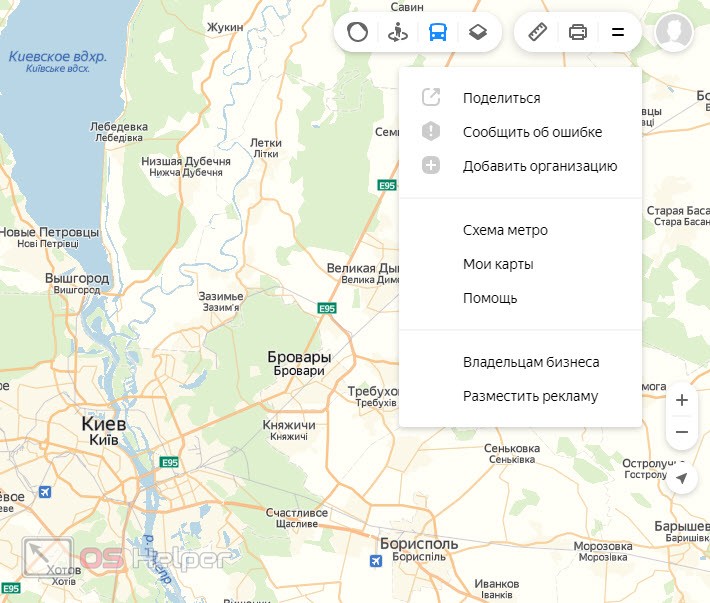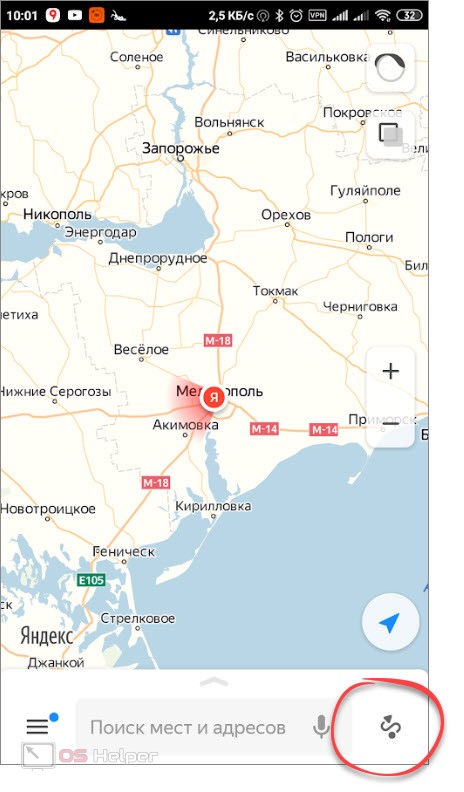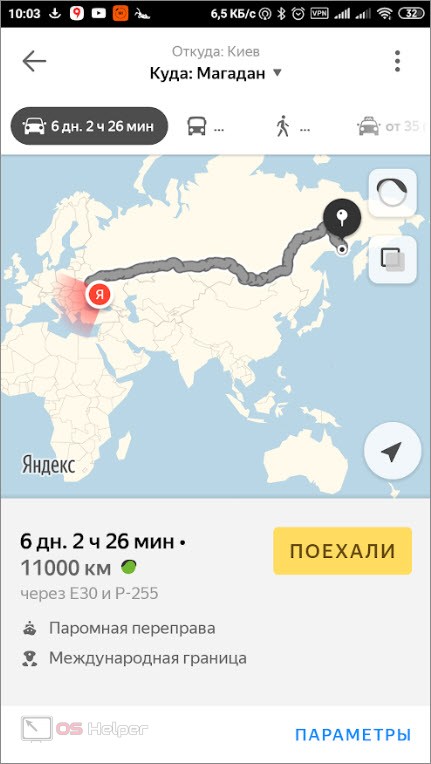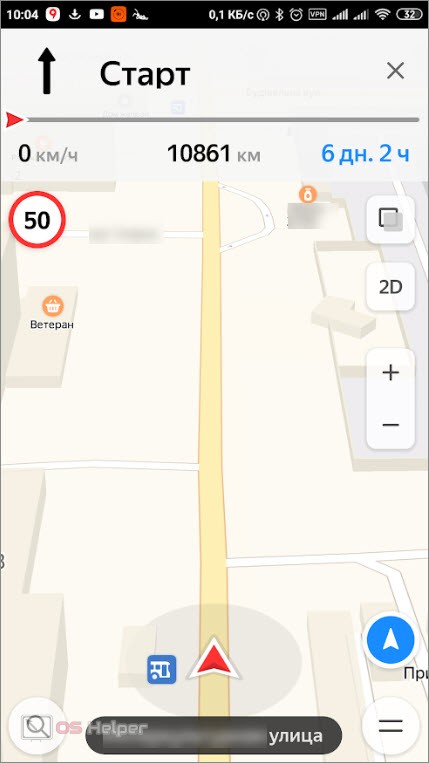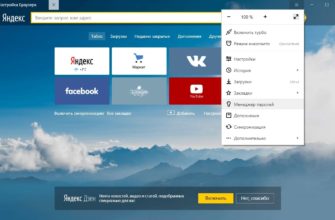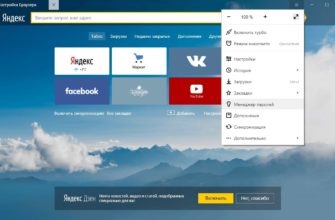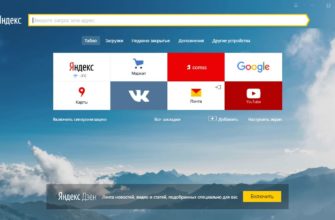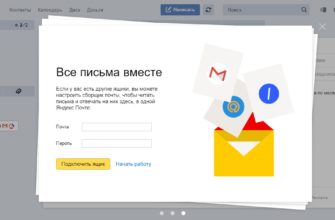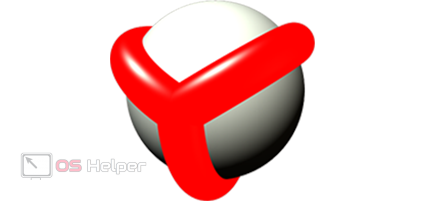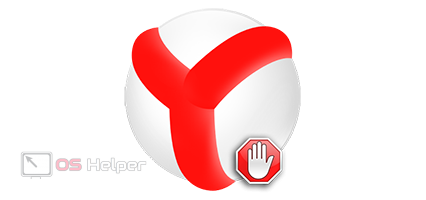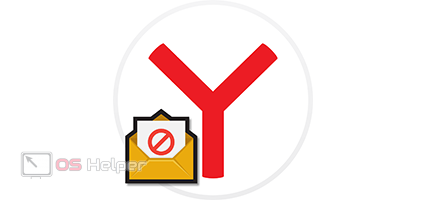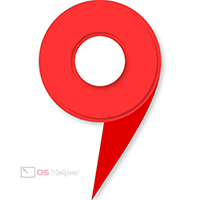 Навигация на мобильных устройствах очень важна в наше время. Добираясь куда-то, особенно если место не знакомо, мы то и дело достаем наш смартфон из кармана и смотрим, куда двигаться дальше. Однако, доступ к онлайн-картам может понадобиться и на стационарном компьютере. Например, когда мы планируем поездку куда-то, то ознакамливаемся с будущим маршрутом. Именно поэтому в нашей сегодняшней статье речь пойдет об обоих случаях. Мы расскажем, как проложить маршрут от пункта «А» до пункта «Б» на Яндекс.Картах на компьютере и телефоне.
Навигация на мобильных устройствах очень важна в наше время. Добираясь куда-то, особенно если место не знакомо, мы то и дело достаем наш смартфон из кармана и смотрим, куда двигаться дальше. Однако, доступ к онлайн-картам может понадобиться и на стационарном компьютере. Например, когда мы планируем поездку куда-то, то ознакамливаемся с будущим маршрутом. Именно поэтому в нашей сегодняшней статье речь пойдет об обоих случаях. Мы расскажем, как проложить маршрут от пункта «А» до пункта «Б» на Яндекс.Картах на компьютере и телефоне.
На компьютере
Итак, для того чтобы проложить маршрут на Яндекс.Картах на ПК или ноутбуке, нам, соответственно, необходимо перейти на сайт навигации. Далее делаем так:
- В левой верхней части окна вводим название города, в который будем ехать. Это и будет наша точка Б. Кода мы выберем необходимый результат из поисковой выдачи, на картах справа автоматически отобразится искомое место.
- Теперь в левой части окна жмем кнопку, обозначенную на скриншоте ниже.
- В появившемся поле выбираем точку отправления. Это будет то место, из которого мы начинаем маршрут. Искомый город, соответственно, был пунктом назначения.
- В результате в точке «A» у нас отобразится пункт, из которого мы стартуем, а в точке «B», соответственно, финишный объект. Весь маршрут будет автоматически построен на карте.
При этом на карте отображаются такие данные, как: расстояние между точками «A» и «B», приблизительное время в пути, наличие пробок и так далее.
В верхней части левого сайдбара мы можем выбрать транспорт, на котором будем передвигаться. В зависимости от этого изменится информация о длительности поездки и объектов, которые будут встречаться на пути.
Кроме этого, на карте присутствует и дополнительный функционал:
- Кнопки с ближайшими кафе, ресторанами, станциями АЗС, столовыми, гостиницами и так далее.
- Кнопка включения или отключение отображения дорожных ситуаций.
- Просмотр панорам улиц.
- Отображение движущегося транспорта.
- Переключение схемы отображения:
- спутник;
- схема;
- гибрид.
- Линейка для замера расстояния на карте.
- Кнопка печати.
- Дополнительное меню, включающее в себя:
- поделиться маршрутом;
- сообщить об ошибке;
- добавить организацию;
- схема метро;
- мои карты;
- помощь;
- размещение рекламы.
На телефоне
Теперь давайте рассмотрим, как то же самое сделать на мобильном устройстве. В качестве примера будет использоваться наиболее распространенный Android-смартфон.
- Скачиваем и запускаем приложение Яндекс.Карты из Google Play Market.
- В правой нижней части окна нажимаем кнопку построения маршрута (отмечена на скриншоте ниже).
- Вводим название точки отправления и целевого объекта. Это будут наши пункты «А» и «Б». В результате после недлительного ожидания программа выдаст маршрут, который отобразится тут же на экране. Для того чтобы начать движение и руководствоваться подсказками Яндекс.Карт, нам необходимо нажать кнопку «Поехали».
- В результате карта отобразится в режиме 3D, а наши автомобиль (либо другое транспортное средство) в виде красной стрелки. При этом тонкий конец стрелки будет указывать вперед.
В верхней части окна мы увидим оставшееся расстояние, а перед каждым поворотом нас будет предупреждать голосовой ассистент о необходимости смены маршрута.
Также для большего удобства здесь указывается разрешенная максимальная скорость, присутствуют кнопки переключения на 2D режим, масштабирование карты и примерное время до завершения маршрута.
Видеоинструкция
Для наглядности мы также подготовили обучающее видео, с которым тоже рекомендуем ознакомиться.
В заключение
Теперь, когда вы знаете, как проложить маршрут от пункта «А» до пункта «Б» на Яндекс.Картах, мы можем заканчивай свой рассказ. Вы же обращайтесь за помощью, если таковая понадобится. Для этого немного ниже есть форма комментирования и один из наших экспертов быстро даст ответ, способный помочь в той или иной ситуации.